Mac Användarhandbok
- Välkommen
- Nyheter i macOS Sequoia
-
- Ändra systeminställningar
- Välja skrivbordsbild
- Lägga till och anpassa widgetar
- Använda en skärmsläckare
- Lägga till en användare eller grupp
- Lägga till mejl eller andra konton
- Automatisera åtgärder med Genvägar
- Skapa en Memoji
- Ändra din inloggningsbild
- Ändra systemspråket
- Öka storleken på skärminnehållet
-
- Kom igång med Apple Intelligence
- Använda Skrivverktyg
- Använda Apple Intelligence i Mail
- Använda Apple Intelligence i Meddelanden
- Använda Apple Intelligence med Siri
- Få sammanfattningar av webbsidor
- Sammanfatta en ljudinspelning
- Skapa originalbilder med Image Playground
- Använda Apple Intelligence i Bilder
- Sammanfatta notiser och minska störningar
- Använd ChatGPT med Apple Intelligence
- Apple Intelligence och integritet
- Blockera åtkomst till Apple Intelligence-funktioner
-
- Ställa in ett fokus för att fokusera
- Blockera popupfönster i Safari
- Använda diktering
- Utföra snabbåtgärder med aktiva hörn
- Skicka e-post
- Skicka textmeddelanden
- Ringa ett FaceTime-samtal
- Redigera bilder och videor
- Använda Livetext till att interagera med text i en bild
- Skapa en snabbanteckning
- Hämta färdbeskrivningar
-
- Introduktion till Kontinuitet
- Använda AirDrop till att skicka objekt till enheter i närheten
- Lämna över uppgifter mellan enheter
- Styra iPhone från datorn
- Kopiera och klistra in mellan enheter
- Strömma video och ljud med AirPlay
- Ringa och ta emot samtal och textmeddelanden på datorn
- Använda internetanslutningen på iPhone med datorn
- Dela Wi‑Fi-lösenordet med en annan enhet
- Använda iPhone som en webbkamera
- Infoga skisser, bilder och skanningar från iPhone eller iPad
- Lås upp datorn med Apple Watch
- Använda iPad som en andra bildskärm
- Använda ett tangentbord och en mus till att styra Mac och iPad
- Synkronisera musik, böcker med mera mellan enheter
-
- Ställa in Familjedelning
- Få rekommendationer för Familjedelning
- Lägga till familjemedlemmar i en familjedelningsgrupp.
- Ta bort familjemedlemmar från en familjedelningsgrupp.
- Hantera delnings- och föräldrainställningar
- Dela ett bildbibliotek
- Samarbeta på projekt
- Hitta innehåll som delas med dig
- Hitta släkt och vänner
-
- Styra vad du delar
- Ställa in datorn så att den blir säker
- Tillåta att appar ser datorns plats
- Använda privat surfning
- Skydda dina data
- Förstå lösenord
- Ändra svaga eller äventyrade lösenord
- Hålla ditt Apple‑konto säkert
- Använda integritetsskydd i Mail
- Använd Logga in med Apple för appar och webbplatser
- Hitta en saknad enhet
- Resurser för din Mac
- Resurser för dina Apple-enheter
- Copyright

Göra pekaren enklare att se på datorn
Om du har svårt att se eller följa pekaren kan du ändra dess storlek och färg så att den blir enklare att hitta på skärmen.
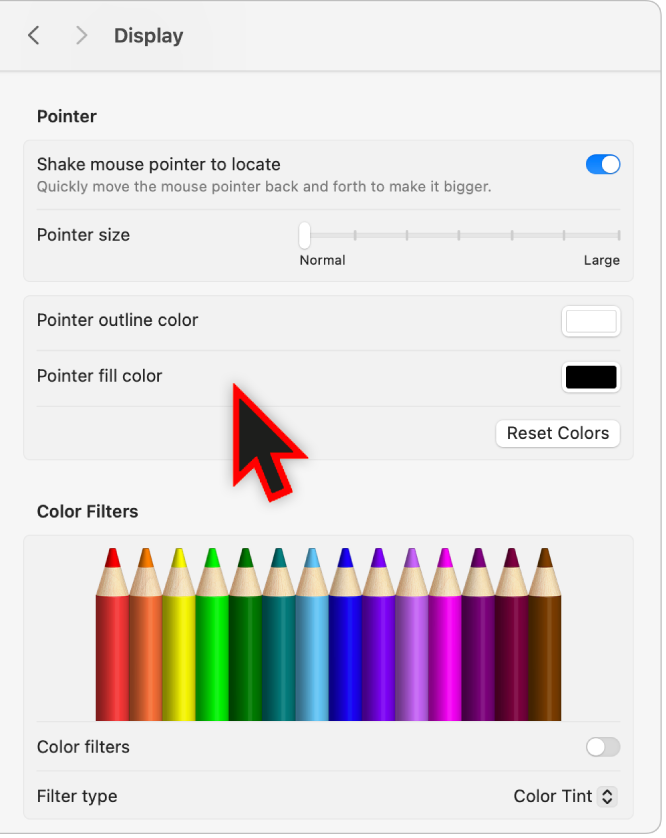
Välj Apple-menyn

 i sidofältet och klicka sedan på Bildskärm till höger. (Du kanske måste rulla nedåt.)
i sidofältet och klicka sedan på Bildskärm till höger. (Du kanske måste rulla nedåt.)Gå till Pekare och ställ in något av följande alternativ:
Skaka muspekaren för att hitta: Slå på det här alternativet om du vill förstora pekaren när du snabbt flyttar fingret på styrplattan eller rör musen snabbt.
Pekarstorlek: Dra i skjutreglaget tills pekaren är så stor som du vill ha den.
Pekarens konturfärg: Klicka på färgkällan om du vill välja en färg på pekarens kontur.
Pekarens fyllningsfärg: Klicka på färgkällan om du vill välja en färg som ska vara inuti pekaren.
Nollställ färger: Använd pekarens förvalda konturfärg (vit) och fyllningsfärg (svart).